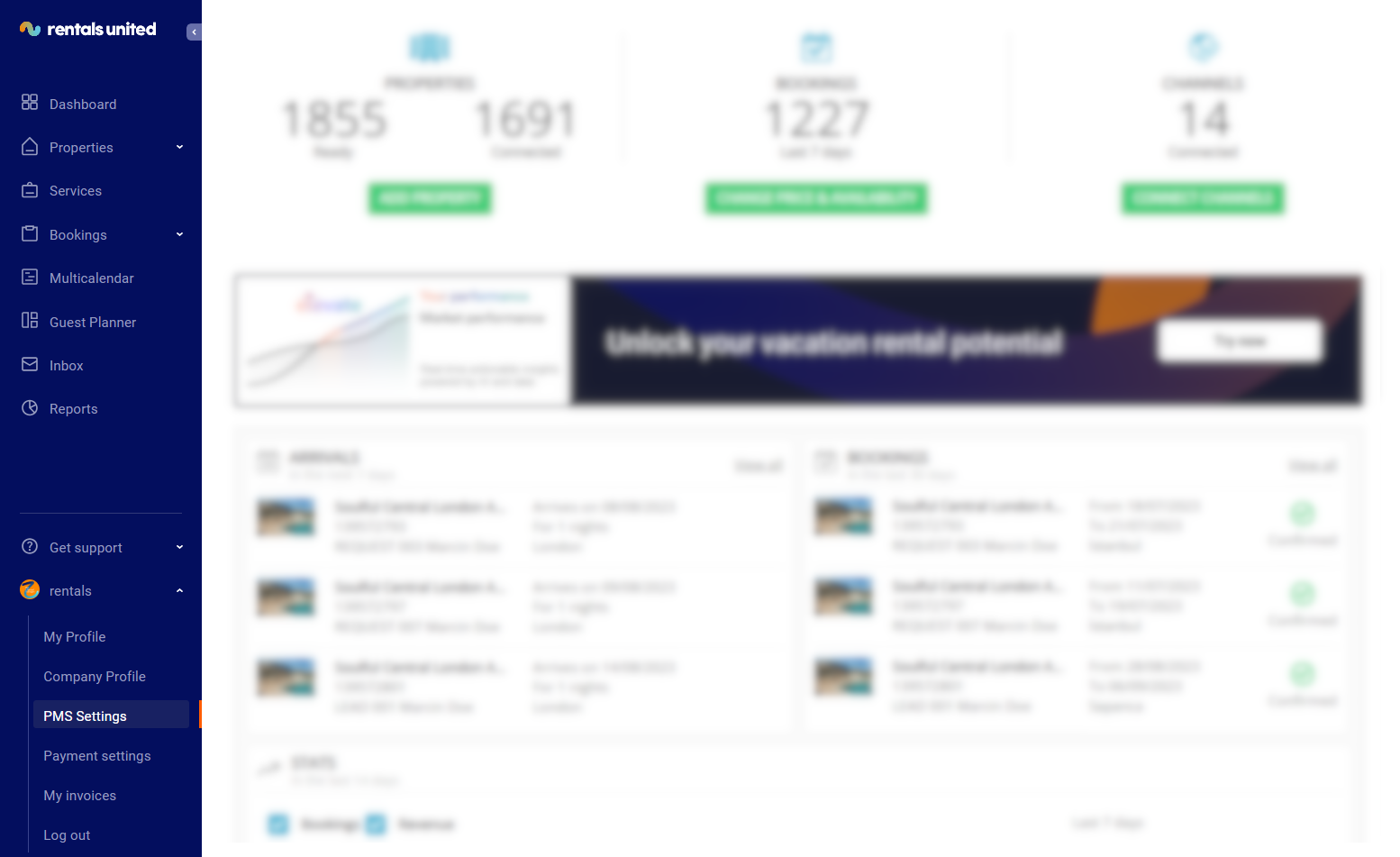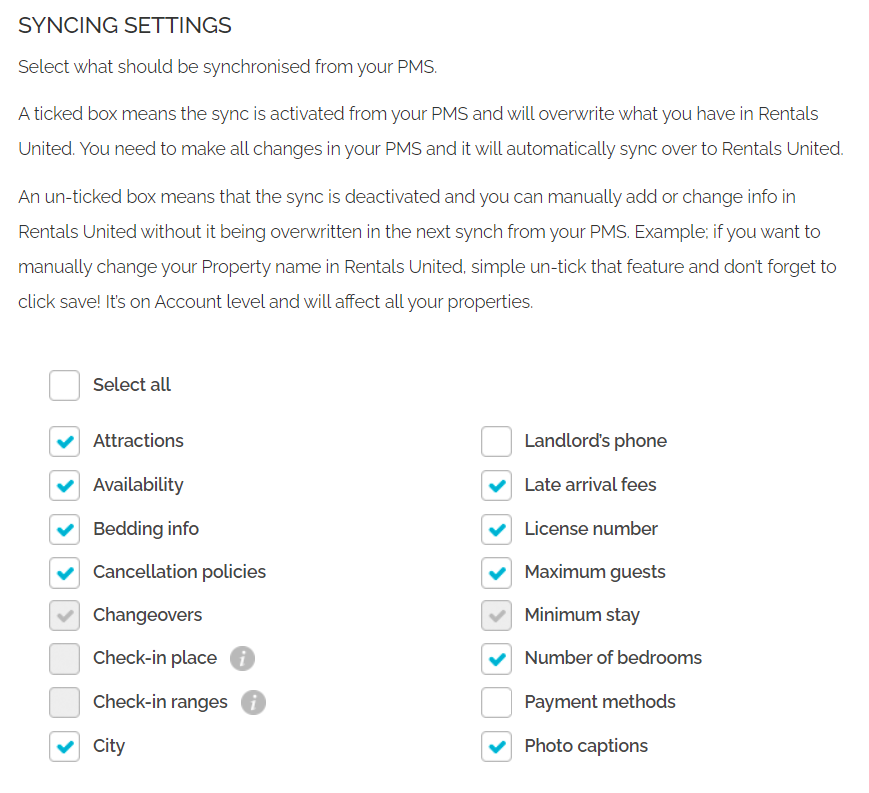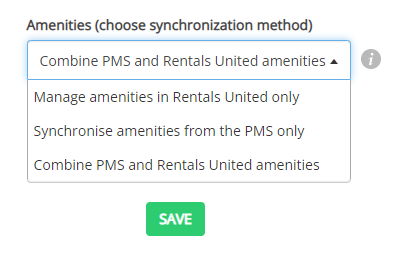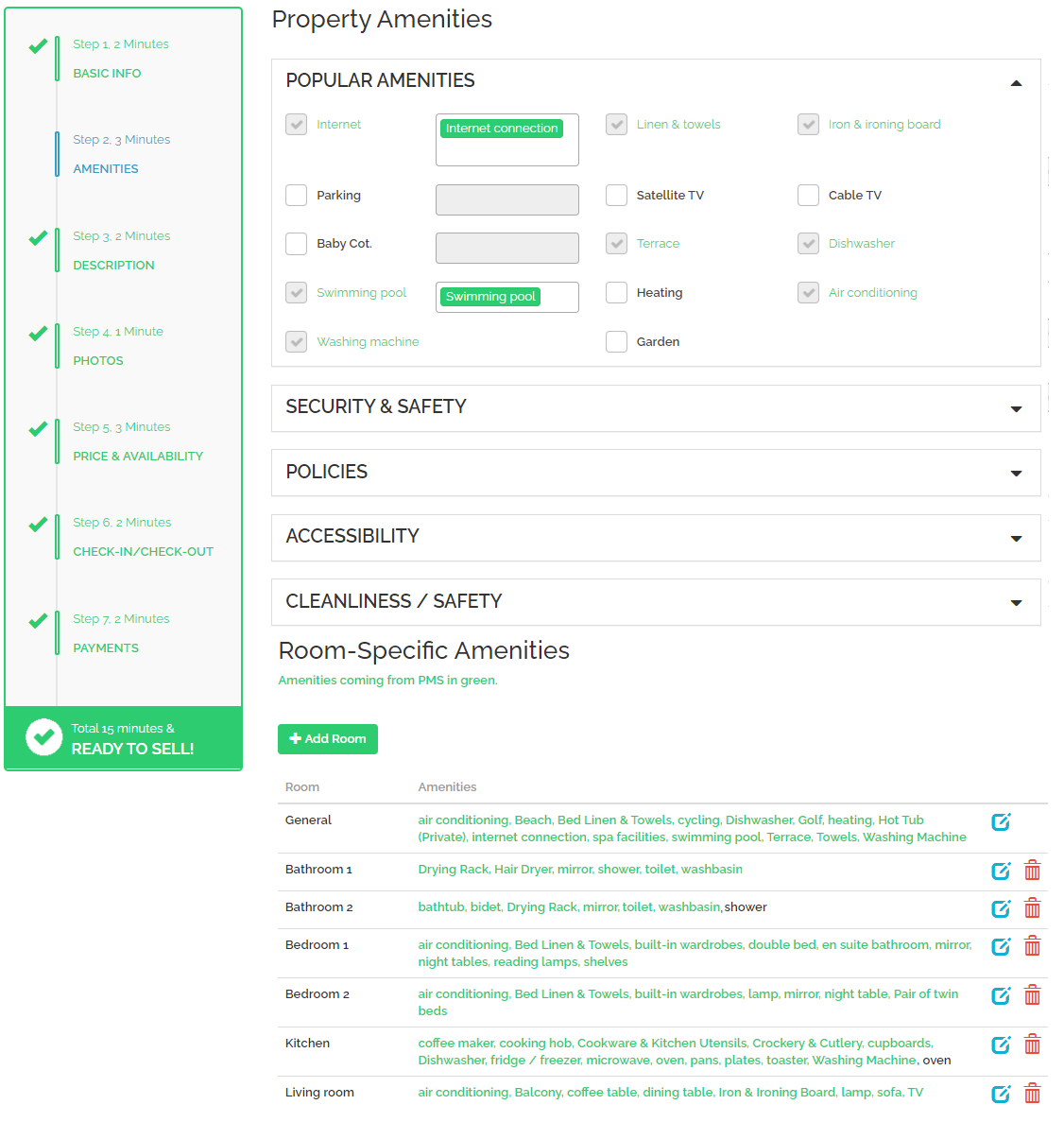Ajustes PMS
Ajustes PMS sólo es visible para usted si es usuario de PMS. Le ofrece la posibilidad de ajustar el alcance de la integración con su PMS. Gracias a los ajustes personalizados de Ajustes PMS, puedes elegir qué datos se sincronizan en Rentals United desde tu su síndrome premenstrual. Tenga en cuenta que estos ajustes son a nivel de cuenta y afectarán a todas sus propiedades.
Debe acceder a su cuenta Rentals United, hacer clic en Perfil de usuario y seleccionar Ajustes PMS en la lista.
Desplácese hasta la lista de casillas. La lista hace referencia a todas las áreas de las que se pueden importar datos.
-
La casilla
 marcada significa que esta parte de los datos se sincroniza desde su síndrome premenstrual. Si introduce algún cambio en estos datos directamente en Rentals United, se sobrescribirán con los datos de su síndrome premenstrual.
marcada significa que esta parte de los datos se sincroniza desde su síndrome premenstrual. Si introduce algún cambio en estos datos directamente en Rentals United, se sobrescribirán con los datos de su síndrome premenstrual. -
Casilla de verificación activa sin marcar
 significa que es posible sincronizar esta parte de los datos, pero actualmente no lo es. En este caso, puede añadir o modificar datos manualmente en Rentals United.
significa que es posible sincronizar esta parte de los datos, pero actualmente no lo es. En este caso, puede añadir o modificar datos manualmente en Rentals United. -
La casilla de verificación
 marcada en gris significa que esta parte se sincroniza obligatoriamente desde su síndrome premenstrual y no puede detener esta sincronización.
marcada en gris significa que esta parte se sincroniza obligatoriamente desde su síndrome premenstrual y no puede detener esta sincronización. -
La casilla de verificación
 no marcada significa que esta parte no se recibe de su síndrome premenstrual y que debe rellenar manualmente esta información en la página Editar propiedad a la que se accede desde la pestaña Propiedades.
no marcada significa que esta parte no se recibe de su síndrome premenstrual y que debe rellenar manualmente esta información en la página Editar propiedad a la que se accede desde la pestaña Propiedades.
Si desea saber qué datos se sincronizan exactamente en Rentals United por cada casilla, consulte aquí.
Se habrá dado cuenta de que la lista checbox no ofrece la posibilidad de sincronizar los servicios. Para ajustar la sincronización de los servicios, desplázate hasta la siguiente sección. Dispone de tres opciones en la lista desplegable:
-
Gestionar amen ities en Rentals United sólo significa que Rentals United nunca importará amenities que tengas en su síndrome premenstrual. Deberá introducir manualmente cada equipamiento para cada propiedad en Rentals United. Si decide seleccionar esta opción, puede evitar tareas repetitivas y hacer que este proceso sea un poco más eficaz actualizando los servicios de varias propiedades a la vez. Para más información, consulta Todos los inmuebles.
-
Sincronizar sólo servicios del PMS significa que sólo se sincronizan los servicios de su PMS. Si alguna vez necesita añadir o cambiar algún equipamiento, tendrá que ir directamente a su síndrome premenstrual e introducir los cambios allí. Estos cambios deben realizarse de acuerdo con las asignaciones de amenidad realizadas para esta integración. Para más información, consulta el capítulo Paso 2: Servicios. Tenga en cuenta que, en el caso de las integraciones PUSH PMS, es posible que Rentals United no pueda proporcionarle la lista completa de servicios asignados, por lo que deberá ponerse en contacto directamente con su síndrome premenstrual.
-
Combinar Rentals United y los servicios del PMS significa que Rentals United permite importar servicios de su PMS, así como añadir nuevos servicios directamente en Plataforma Rentals United. Si selecciona esta opción y la sincronización ha finalizado, vaya a la pestaña Propiedades, seleccione la propiedad que desea ver y haga clic en Editar / Mejorar.
Si cambia la sincronización de servicios de Gestionar servicios sólo desde el PMS a Gestionar servicios en Rentals United, todos los servicios que se hayan sincronizado previamente desde su su síndrome premenstrual no se eliminarán automáticamente.Visite Paso 2: Servicios. En esta sección, los servicios extraídos de su síndrome premenstrual se marcarán en verde y no podrán editarse ni eliminarse. Puede añadir servicios adicionales a nivel de propiedad seleccionándolos de la lista. Incluso puede añadir servicios personalizados a nivel de habitación en Servicios específicos de la habitación haciendo clic en el botón Editar y escribiéndolos en el campo situado junto al nombre de la habitación. Los servicios adicionales que añada en Rentals United se mostrarán en negro.
Después de realizar cualquier cambio en Ajustes PMS, no olvide hacer clic en el botón Guardar / Sincronizar en la parte inferior de la página para que los cambios surtan efecto.
También puedes ver el vídeo a continuación y ver lo anterior en directo.